유튜브 영상 화질 고정으로 설정하는 방법(ft. 핸드폰, pc)

핸드폰, pc에서 유튜브 동영상을 볼 때 항상 최고 화질로 재생될 수 있도록 고정 설정하는 방법입니다. 삼성 갤럭시 핸드폰과 크롬 브라우저 기준으로 말씀드릴게요!
핸드폰(갤럭시)


먼저 유튜브 메인화면 상단 오른쪽에서 내 계정 버튼을 누른 뒤 [설정]에 들어갑니다.


설정 메뉴가 나오면 [동영상 화질 환경설정]을 누릅니다. 그리고 다음 화면에서 '높은 화질'에 체크하면 끝인데요~
윗부분에서는 모바일 네트워크 데이터 이용 시, 아랫부분에서는 와이파이 이용 시 동영상 화질을 설정할 수 있습니다.
PC(크롬 브라우저)
크롬 브라우저에서는 유튜브 설정을 변경하는 방법과 확장 프로그램을 설치하는 방법으로 동영상 화질을 고정시킬 수 있습니다.
■ 유튜브 설정에서 변경하는 방법


먼저 유튜브 메인화면 상단 오른쪽에서 내 계정 버튼을 클릭하고, 나오는 메뉴에서 [설정]에 들어갑니다.
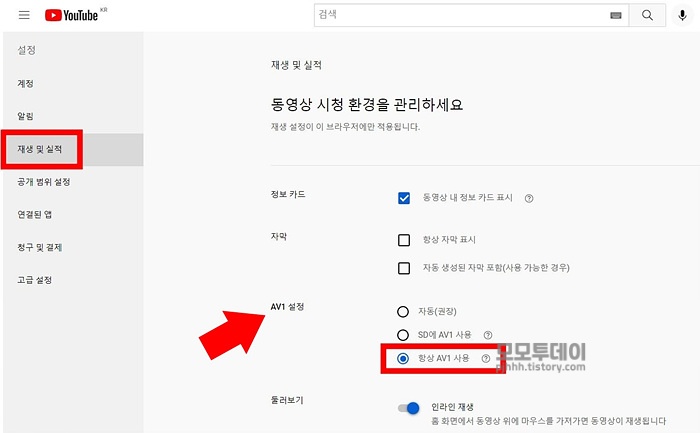
다음 페이지 왼쪽 메뉴에서 [재생 및 실적]을 클릭한 다음, 오른쪽 화면 중간 부분 'AV1설정'에서 '항상 av1 사용'에 체크합니다.
그러면 동영상이 자동으로 최고 화질에 맞춰서 재생되는데요~ 제가 사용하고 있는 lg 그램 같은 경우에는 처음에 1080p hd로 고정되더라구요.
다만 영상에서 그보다 높은 1440p나 2160p 4k 화질을 제공해도 시작은 딱 1080p으로 재생됩니다. 만약 동영상에서 제공하는 화질이 1080p hd보다 낮으면 해당 동영상의 최고 화질로 재생됩니다.
+)
유튜브 설정 같은 경우 처음에 변경한 다음 그대로만 두면 상관이 없는데요~ 만약 처음에 '항상 av1 사용'으로 변경하고 나서 다른 설정으로 바꿨다가 다시 '항상 av1 사용'으로 변경하면, 그다음부터는 다시 최고 화질로 고정이 안 될 때가 있습니다.

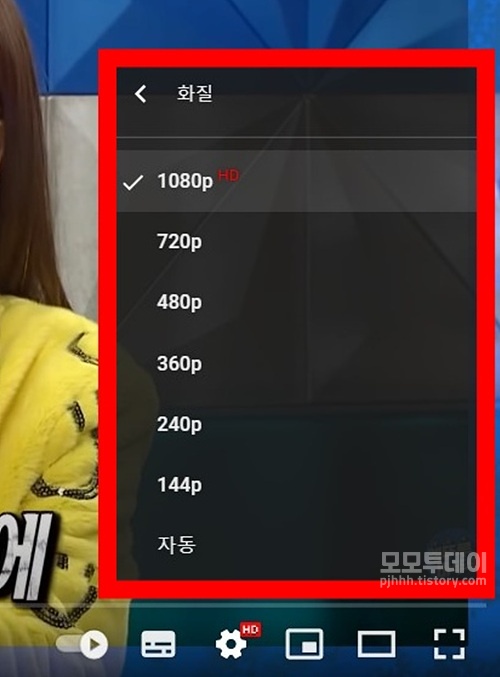
이럴 때는 동영상 재생 화면에서 원하는 화질을 한 번만 선택해두면 되는데요. 동영상 재생 화면 하단 오른쪽에서 톱니바퀴 모양을 클릭한 뒤, 나오는 메뉴 하단에서 [화질]을 클릭하고, 다음 메뉴에서 원하는 화질을 클릭하면 그다음부터 다른 동영상도 선택해둔 화질에 맞춰서 계속 재생됩니다.
■ 크롬 확장 프로그램 설치
유튜브 동영상 화질을 최고 화질으로 고정시켜 주는 크롬 확장 프로그램은 여러 가지가 있는데요~ 그중에서 'YouTube 비디오 용 HD/4k/8k 모드로 자동 재생 - YouTube Auto HD'이 사용법도 아주 간단하고 적용도 잘 돼서 자주 사용하고 있습니다~
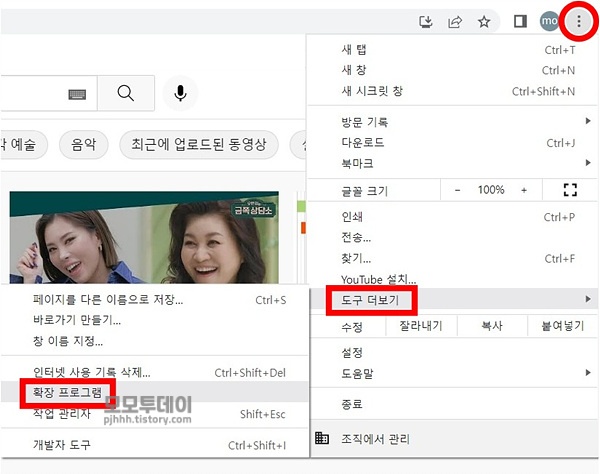
먼저 크롬 브라우저 상단 오른쪽 점 세 개 버튼을 클릭하고, 나오는 메뉴에서 [도구 더보기]에 마우스를 댄 뒤 [확장 프로그램]을 클릭합니다.
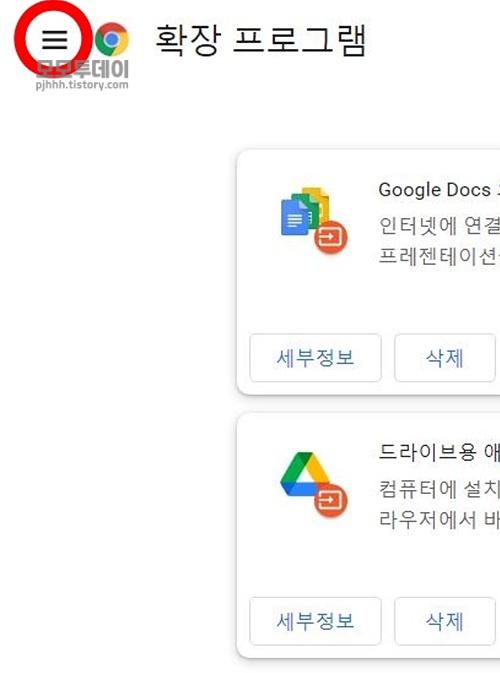
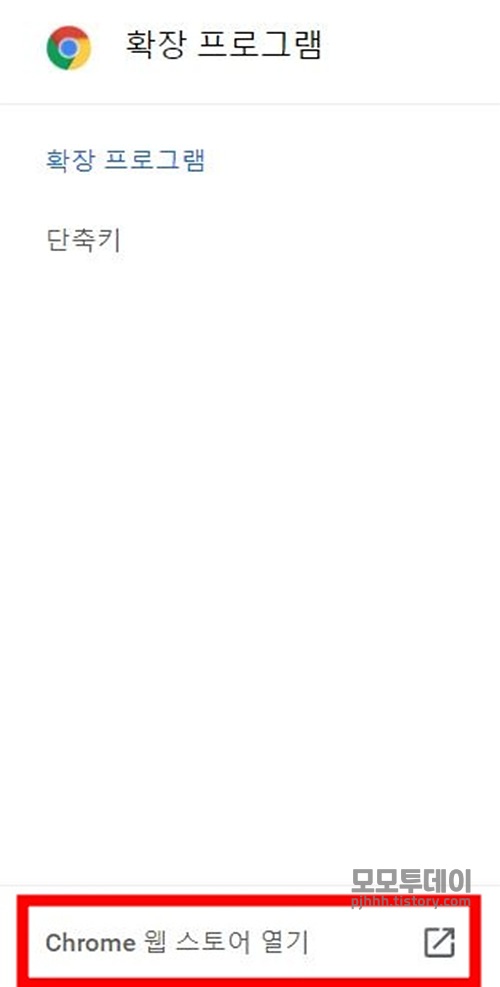
다음 페이지에서 상단 왼쪽 줄 세 개 버튼을 클릭하고, 왼쪽 메뉴 하단에서 [chrome 웹 스토어 열기]를 클릭합니다.
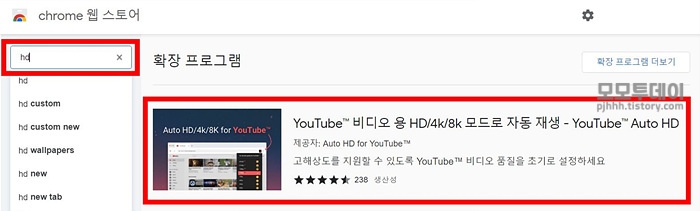
크롬 웹스토어가 나오면 상단 왼쪽 검색창에서 'hd'를 검색한 뒤, 오른쪽 검색 결과 화면 제일 윗부분에서 'YouTube 비디오 용 HD/4k/8k 모드로 자동 재생 - YouTube Auto HD'를 클릭합니다.
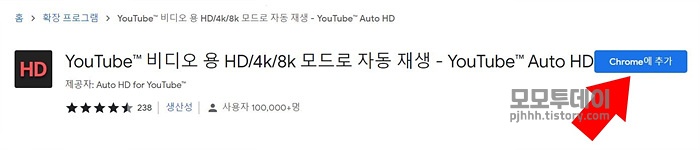
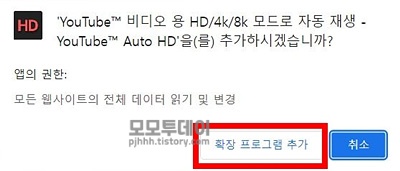
그리고 다음 페이지 제목 오른쪽에서 파란색 버튼 [chrome에 추가]를 클릭한 뒤, 메세지가 뜨면 오른쪽 하단에서 [확장 프로그램 추가]를 클릭합니다.
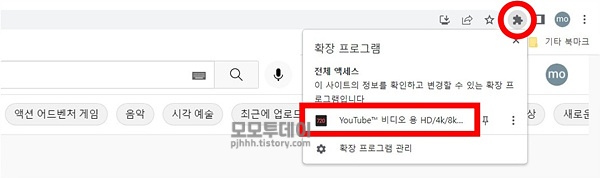
그러면 크롬 상단 주소 입력창 오른쪽에 퍼즐 같은 모양이 나오는데요. 이 부분을 클릭한 다음 나오는 창에서 프로그램 이름을 클릭합니다.
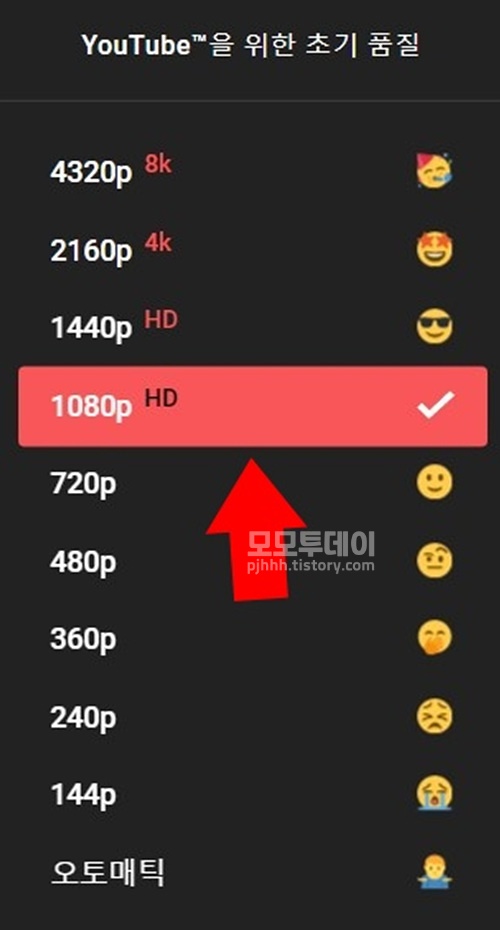
그다음 화질 설정창에서 고정하고 싶은 화질만 클릭해주면 끝! 여기서 초기 화질을 설정해주면 앞으로 재생되는 동영상마다 해당 화질, 또는 해당 화질만큼의 최대 화질로 재생됩니다.
유튜브(pc&핸드폰)에서 내가 쓴 댓글 기록 확인하는 방법
유튜브에서 내가 쓴 댓글 기록 확인하는 방법 - pc&핸드폰(안드로이드) 유튜브에서 내가 쓴 댓글 기록을 확인하고 싶을 때 컴퓨터와 핸드폰에서 각각 할 수 있는 방법입니다. 핸드폰은 안드로이
pjhhh.tistory.com
유튜브 언어 변경하는 방법 - PC/핸드폰(안드로이드)
유튜브 언어 변경하는 방법 - PC/핸드폰(안드로이드) PC에서 유튜브 언어 설정하는 방법 유튜브 홈페이지에서 언어를 변경하고 싶을 때 아주 간단하게 할 수 있는데요! 유튜브 화면 상단 오른
pjhhh.tistory.com
유튜브 반복재생/랜덤재생 하는 방법(핸드폰/PC)
유튜브 반복 재생/랜덤 재생하는 방법(핸드폰/PC) 유튜브에서 동영상을 반복해서 보고 싶거나 랜덤으로 보고 싶을 때! 설정만 해두면 같은 영상을 무한 반복해서 보실 수 있는데요~ 광고 또한 동
pjhhh.tistory.com




댓글